iGameGuardian 游戏修改器 基础使用教程 (文字版)
iGG 启动后在最下共五个窗口,从之间点击切换。依次是:
[App] -游戏选择 [Search] -搜索窗口 [Save] -保存列表 [Memory] -内存查看 [More] -相关设置
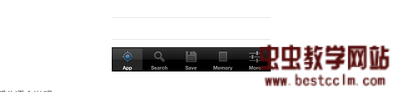

一、[App]选择窗口
[Refresh]按扭-是刷新,下边是运行中的游戏列表 点击后弹出[Select App]窗口 按扭[Cancel]取消,按扭[Select]选择游戏,就可以去搜索了。
二、[Search]搜索窗口 [Clear]按扭-清除结果 [Fuzzy]按扭-模糊搜索,按类型模糊搜索 [Search]按扭-搜索数值,按类型搜索 [Batch]按扭-批量修改,按类型修改,输入数字123时为全部修改123,输入123++时,数值按顺序修改为123,124,125等
关于数值类型选项的说明:
[Auto]自动类型,意思包括全部类型
[F32]浮点32位,也就是32位小数
[I8]是8位1字节,也就是BYTE
[I16]是16位2字节1个字,也就是WORD
[I32]是32位4字节2个字,也就是DWORD 列表中的数值,点一下直接修改数据,在数值上按住,弹出窗口,可以保存到[Save]窗口中去,同时把地址送到[Memory]窗口。
三、[Save]保存窗口 [Load]按扭-载入保存的修改列表
[Save]按扭-保存当前的修改列表
[Sort]按扭-当前的修改列表排序,by Name按名排,by Address按地址排
[Rebase]按扭-当前的修改列表地址加减偏移量
[Batch]按扭-批量修改,同搜索窗口的[Batch] 列表中的数值,点一下直接修改数据,同时把此值的地址送到[Memory]窗口中去。
四、[Memory]内存窗口 [Refresh]按扭-刷新一下内存列表
[Format]按扭-按不同数据类型查看内存列表
[Goto]按扭-跳转到前面那个输入地址,查看内存列表 列表中的数值,点一下直接修改数据,在数值上按住,弹出窗口,可以保存到[Save]窗口中去。 五、[More]其它窗口,相关的设置
[Memory Usage Reduction] -搜索值的存储方式
[Use storage] 开关-关闭表示搜索到的数据存放在内存中,打开表示数据存在DISK中。
这个功能目的是减少内存的使用量,尤其像模糊搜索,须要把游戏的整个数值都记录下来,会需要大量内存空间,苦是造成内存不足,IOS就会关闭游戏或关闭IGG。当然系统的DISK上也须要有一些空间,否则IGG可能空间不足无法操作,另外使用Use storage会生成搜索速度变慢一点,原因是DISK是比内存速度慢。。
[Search Range] -搜索范围,本人一般配置0x01000000-0x15000000
[Min: 0x00000000] -最小地址 ,从此地址开始搜索。
[Max: 0x20000000] -最大地址 ,到此地址结果搜索。这个搜索范围影响正常搜索和模糊搜索,一但你确定大概地址位置时,这个功能可以过滤大量无用值,快速找到真值。 [Folat Tolerance] -搜索浮点时对小数的范围
[1.000000]-意思说你搜索5.1,程序会搜索4.1-6.1之间全部数据,这样一来就可以模糊搜索小数了。
因为小数在游戏中显示不全,有时游戏会故意上进位(例如Temple Run),或下舍位(例如Temple Run Brave),所以这个功能非常有效。 [Process Name] -进程名
[iGGNinja] -如果被游戏检测IGG,可以修改这个名跳过检测。 [Display Applications]
[System Applications] 开关 -是否显示系统应用进程,可对其修改内存。
|  |Archiver|手机版|小黑屋|虫虫教学--虫虫联盟官网
|Archiver|手机版|小黑屋|虫虫教学--虫虫联盟官网